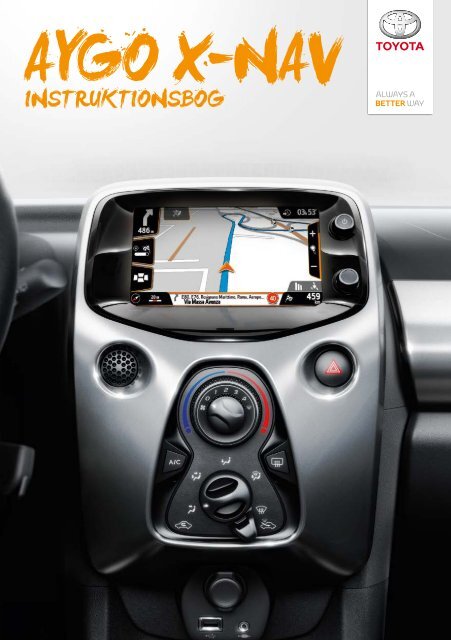Toyota AYGO X - PZ49X-90334-DA - AYGO X-NAV (Danish) - mode d'emploi
Toyota AYGO X - PZ49X-90334-DA - AYGO X-NAV (Danish) - mode d'emploi
Toyota AYGO X - PZ49X-90334-DA - AYGO X-NAV (Danish) - mode d'emploi
Create successful ePaper yourself
Turn your PDF publications into a flip-book with our unique Google optimized e-Paper software.
<strong>AYGO</strong> X-<strong>NAV</strong><br />
INSTRUKTIONSBOG
<strong>DA</strong><br />
INDHOLDSFORTEGNELSE<br />
Indledning<br />
Sikkerhedsanvisninger<br />
Advarsler<br />
Lynguide<br />
Navigationssystem
Indledning<br />
INSTRUKTIONSBOG TIL <strong>NAV</strong>IGATIONSSYSTEMET<br />
Denne instruktionsbog beskriver, hvordan navigationssystemet fungerer. Læs<br />
venligst denne instruktionsbog grundigt for at sikre korrekt brug.<br />
Skærmvisningerne i denne instruktionsbog og de faktiske skærmbilleder for<br />
navigationssystemet kan være forskellige afhængigt af, om funktionerne og/eller<br />
en kontrakt fandtes og kortdata var tilgængelige på tidspunktet for fremstillingen<br />
af denne instruktionsbog.<br />
Vær opmærksom på, at indholdet i denne instruktionsbog i nogle tilfælde kan afvige<br />
fra navigationssystemet, som fx når systemets software opdateres.<br />
Nogle af funktionerne, der beskrives i denne instruktionsbog, kræver brug af kort<br />
PZ41C-EU330-0I (Q1 2015 data) eller nyere.<br />
INSTRUKTIONSBOG TIL <strong>NAV</strong>IGATIONSSYSTEMET - 3
Sikkerhedsanvisning<br />
SÅ<strong>DA</strong>N BRUGER DU <strong>NAV</strong>IGATIONSSYSTEMET PÅ DEN BEDSTE MÅDE<br />
FORSIGTIGHEDSREGLER<br />
Vær yderst forsigtig, hvis du betjener navigationssystemet, mens du kører. Utilstrækkelig<br />
opmærksomhed på vejen, trafikken eller vejrforholdene kan medføre en<br />
ulykke.<br />
Under kørsel bør du sikre dig, at du overholder færdselsreglerne og altid er opmærksom<br />
på vejforholdene. Hvis et færdselsskilt på vejen er blevet ændret, kan rutevejledningen<br />
give fejlagtige oplysninger, som f.eks. retningen på en ensrettet vej.<br />
Følg sikkerhedsanvisningerne nedenfor<br />
for at anvende systemet på den sikrest<br />
mulige måde. Dette system er beregnet<br />
til at hjælpe dig med at nå en destination,<br />
men er kun i stand til dette, hvis det<br />
anvendes korrekt. Føreren er alene ansvarlig<br />
for forsvarlig anvendelse af bilen<br />
samt for passagerernes sikkerhed.<br />
Ingen funktion i dette system må bruges<br />
på en måde, der kan distrahere eller<br />
hindre sikker kørsel. Den første prioritet<br />
under kørsel bør altid være bilens sikkerhed.<br />
Under kørsel skal alle færdselsregler<br />
overholdes.<br />
Lær at bruge systemet, og bliv fortrolig<br />
med det, før det tages i brug. Læs hele<br />
instruktionsbogen til navigationssystemet<br />
for at sikre dig, at du forstår systemet.<br />
Lad aldrig andre anvende systemet,<br />
før de har læst og forstået instruktionerne<br />
i denne bog.<br />
Af sikkerhedshensyn er nogle funktioner<br />
muligvis ikke til rådighed under<br />
kørsel. Skærmknapper, der ikke er til rådighed,<br />
nedtones. Under kørsel bør du<br />
lytte til taleinstruktionerne mest muligt<br />
og kun se kortvarigt på skærmen, og kun<br />
når det er forsvarligt. Du bør imidlertid<br />
aldrig stole på stemmeguiden alene.<br />
Brug kun stemmeguiden som reference.<br />
Hvis systemet ikke korrekt kan fastslå<br />
den aktuelle position, er der risiko for<br />
ukorrekt eller sen vejledning eller slet<br />
ingen taleinstruktioner.<br />
Systemets data kan lejlighedsvis være<br />
mangelfulde. Vejforhold, herunder kørselsbegrænsninger<br />
(ingen venstresving,<br />
vejlukninger osv.), ændrer sig ofte. Derfor<br />
bør du altid sikre dig, at en instruktion<br />
fra systemet kan udføres forsvarligt<br />
og lovligt, før du følger den. Dette system<br />
er ikke i stand til at advare om f.eks.<br />
et områdes sikkerhed, vejforhold, eller<br />
om redningstjenester er til rådighed.<br />
Hvis du ikke er sikker på, om et område<br />
er sikkert, bør du ikke køre ind i det.<br />
Dette system er under ingen omstændigheder<br />
en erstatning for førerens<br />
egen dømmekraft.<br />
Systemet må kun anvendes, hvor dette<br />
er lovligt.<br />
4 - INSTRUKTIONSBOG TIL <strong>NAV</strong>IGATIONSSYSTEMET
Advarsler<br />
BEGRÆNSNINGER I <strong>NAV</strong>IGATIONSSYSTEMET<br />
Navigationssystemet beregner bilens aktuelle position ved brug af satellitsignaler, diverse<br />
bilsignaler, kortdata m.m.<br />
Visningen af bilens nøjagtige position afhænger imidlertid af satellitforholdene, vejkonfigurationen,<br />
bilens stand samt andre forhold.<br />
Ikoner for GPS-status vises i højre hjørne<br />
af kortet, når skærmen er aktiv.<br />
Det kan ske, at GPS-signalet blokeres<br />
fysisk, hvilket medfører, at bilens position<br />
på kortvisningen bliver unøjagtig.<br />
Tunneler, høje bygninger, lastbiler samt<br />
også genstande på instrumentbordet<br />
kan blokere for GPS-signalerne.<br />
Ikon<br />
Betydning<br />
Godt signal<br />
Middel signal<br />
Dårligt signal<br />
Intet signal<br />
Ingen stedsbestemmelse<br />
Det kan også ske, at GPS-satellitterne<br />
ikke sender signaler, fordi de er under<br />
reparation eller forbedring.<br />
Selv når navigationssystemet modtager<br />
tydelige GPS-signaler, vil bilens position<br />
muligvis ikke blive vist nøjagtigt, eller<br />
rutevejledningen kan være uhensigtsmæssig<br />
eller forkert.<br />
BEMÆRK<br />
Efter at systemet er blevet tændt, skal<br />
det nogle gange have lidt tid til at finde<br />
satellitsignaler og navigationsdata<br />
til beregning af bilens position.<br />
INDLEDENDE TRIN TIL BRUG AF <strong>NAV</strong>IGATIONSSYSTEMET PÅ DEN<br />
BEDSTE MÅDE<br />
Navigationssystemet er designet til at fungere ved at udtrække navigationsdata fra<br />
medfølgende SD. For korrekt betjening af systemet, må du ikke fjerne micro SD’en fra<br />
dens plads.<br />
Tænd for navigationssystemet, luk slidelågen på forsiden. Når lågen er korrekt lukket,<br />
tænder LED’en.<br />
INSTRUKTIONSBOG TIL <strong>NAV</strong>IGATIONSSYSTEMET - 5
1<br />
LYNGUIDE<br />
1.1 Skærm for menuen Navigering 8<br />
1.1.1 Åbning af menuen Navigering 8<br />
1.1.2 Funktioner i menuen Navigering 9<br />
1.2 Oversigt over kortlayout 10<br />
1.2.1 Åbning af kortsiden 10<br />
1.2.2 Sådan henter du oplysninger fra kortet 11<br />
1.3 Indstilling af den første destination 12<br />
1.3.1 Menuen Kør til 12<br />
1.3.2 Indtastning af en adresse og start af navigering 13<br />
1.4 Kortlayout under navigering 14
Lynguide<br />
1.1 SKÆRM FOR MENUEN <strong>NAV</strong>IGERING<br />
1.1.1 ÅBNING AF MENUEN <strong>NAV</strong>IGERING<br />
Tryk på tasten ”Connect” (”Tilslut”) i menuen, og vælg ”<strong>NAV</strong>I” (”Navigering”) blandt<br />
de viste muligheder. Hvis det er første gang, du bruger nagivationssystemet, vil<br />
<strong>NAV</strong>I-softwaren bede dig om at vælge sprog. Navigationssystemets Disclaimer vil<br />
blive vist på det valgte sprog: Læs og accepter den for at fortsætte.<br />
KORT - Baggrund<br />
Menuen Navigering<br />
8 - INSTRUKTIONSBOG TIL <strong>NAV</strong>IGATIONSSYSTEMET
1<br />
4<br />
2<br />
3<br />
5<br />
6<br />
Menuen Navigering<br />
1.1.2 FUNKTIONER FOR MENUEN <strong>NAV</strong>IGERING<br />
N Funktion<br />
1 KORT<br />
Direkte adgang til kortsiden<br />
2 KØR MIG HJEM<br />
Beregner en rute til et brugerpunkt, der er gemt som HJEMADRESSE<br />
3 BRUGERINDSTILLINGER<br />
Indstillinger for systemet: Sprog, enheder osv.<br />
4 RUTEOVERSIGT<br />
Visning af et kort sammendrag af ruten<br />
5 KORTINDSTILLINGER<br />
Indstillinger angående ruter og kortvisninger<br />
6 KØR TIL<br />
Søger og indstiller en destination<br />
INSTRUKTIONSBOG TIL <strong>NAV</strong>IGATIONSSYSTEMET - 9
1.2 OVERSIGT OVER KORTLAYOUT<br />
1.2.1 ÅBNING AF KORTSIDEN<br />
Åbn kortet ved at trykke på tasten ”Kort” i menuen Navigering, og tryk på et punkt på<br />
kortet for at aktivere skærmen.<br />
3<br />
1<br />
2<br />
4<br />
5<br />
6<br />
KORT - Ingen rute<br />
N<br />
1<br />
2<br />
3<br />
4<br />
5<br />
6<br />
Funktion<br />
MENUEN <strong>NAV</strong>IGERING<br />
Direkte adgang til menuen Navigering<br />
KOMPAS OG MÅLESTOK<br />
Kortets retning og målestok. Tryk for at ændre kortets retning, der vil skifte<br />
mellem tre tilstande: 2D ”nord opad”, 2D ”kørselsretning opad” eller 3D.<br />
ZOOM IND<br />
Tryk for at zoome ind<br />
ZOOM UD<br />
Tryk for at zoome ud<br />
IKON FOR GPS-STATUS<br />
Indikator, der viser GPS-signalets kvalitet<br />
NEDERSTE LINJE<br />
Her vises oplysninger om din aktuelle position<br />
10 - INSTRUKTIONSBOG TIL <strong>NAV</strong>IGATIONSSYSTEMET
1.2.2 SÅ<strong>DA</strong>N HENTER DU OPLYSNINGER FRA KORTET<br />
Takket være teknologien for berøringsskærmen kan du udforske kortet ved at<br />
udføre forskellige handlinger på displayet.<br />
1<br />
2<br />
KORT - Aktiv tilstand<br />
Bevægelse<br />
Effekt<br />
FØRSTE TRYK MED EN FINGER<br />
Skærmen aktiveres. Nu er der adgang<br />
Tryk på et punkt på kortet<br />
til knapperne og informationerne på<br />
kortet.<br />
ANDET TRYK MED EN FINGER 1 Markøren placeres.<br />
Tryk på et punkt på kortet<br />
2<br />
Info om punktet vises i nederste linje:<br />
Gadenavn og afstand i luftlinje fra<br />
aktuelle position.<br />
TRÆK MED EN FINGER<br />
Kortet flytter sig i den retning, fingeren<br />
Sæt fingeren på kortet, og træk det i bevæges.<br />
den ønskede retning.<br />
TRYK PÅ NEDERSTE LINJE<br />
Info-siden om punktet åbnes.<br />
TRYK PÅ KNAPPERNE ZOOM IND OG<br />
ZOOM UD<br />
Der zoomes ind eller ud i kortet<br />
TRYK PÅ IKONET FOR GPS-STATUS GPS-siden åbnes<br />
TRYK PÅ KNAPPEN MENU<br />
Går tilbage til menuen Navigering<br />
INSTRUKTIONSBOG TIL <strong>NAV</strong>IGATIONSSYSTEMET - 11
1.3 INDSTILLING AF DEN FØRSTE DESTINATION<br />
1.3.1 MENUEN KØR TIL<br />
Tryk på tasten ”Kør til” i menuen Navigering.<br />
1 2 3<br />
7<br />
4 5 6<br />
N Funktion Side<br />
1 Adresse eller postnummer Søgning af destinationspunkt via indtastning af adresse eller 13<br />
postnummer.<br />
2 IP Søgning af destination i databasen med interessepunkter.<br />
21<br />
3 Favoritter Søgning af destination blandt favoritmærker.<br />
22<br />
4 Vælg på kort Søgning af destination via udforskning af kort.<br />
24<br />
5 Køre tilbage Start en rute for at køre tilbage til udgangspunktet.<br />
24<br />
6 Seneste Søgning af destination blandt de seneste indtastninger.<br />
24<br />
7 Koordinater Indstil destinationen ved at indtaste længde og breddegrader.<br />
24<br />
12 - INSTRUKTIONSBOG TIL <strong>NAV</strong>IGATIONSSYSTEMET
1.3.2 INDTASTNING AF EN ADRESSE OG START AF <strong>NAV</strong>IGERING<br />
Tryk på tasten ”Kør til” i menuen Navigering.<br />
1. Tryk på tasten ”Adresse eller postnummer”.<br />
2. Tryk på ”Land” for at indtaste land.<br />
3. Indtast et bogstav: Softwaren vil<br />
vise en liste over lande, der begynder<br />
med det valgte bogstav.<br />
Menuen Kør til<br />
4. Vælg et af navnene ved at trykke på<br />
det på listen.<br />
5. Tryk på ”By” for at indtaste den ønskede<br />
by. Indtast begyndelsesbogstav:<br />
Softwaren vil foreslå en liste af<br />
mulige resultater.<br />
6. Vælg et af navnene ved at trykke på<br />
det på listen.<br />
Åbn Adressedialogen<br />
7. Gentag det samme for gade og husnummer,<br />
tryk derefter på ”OK”.<br />
8. Vælg ”Kør til” i menuen Start navigering.<br />
9. Vælg din favoritrute fra dialogen<br />
med flere ruter, og tryk på ”OK”.<br />
Ruten beregnes.<br />
Tastatur<br />
Menuen Start navigering<br />
Dialog med flere ruter<br />
INSTRUKTIONSBOG TIL <strong>NAV</strong>IGATIONSSYSTEMET - 13
1.4 KORTLAYOUT UNDER <strong>NAV</strong>IGERING<br />
1<br />
3<br />
2<br />
4<br />
KORT - Navigering<br />
N Element Yderligere oplysninger<br />
1a<br />
1b<br />
2<br />
3<br />
4<br />
Indikator for næste manøvre.<br />
KOMMENDE MANØVRE<br />
1 SVINGINDIKATOR KOMMENDE MANØVRE i aktiv<br />
tilstand<br />
Tryk på Svingindikatoren for at<br />
åbne svinglisten.<br />
AFSTAND TIL SVING<br />
Afstand til det næste manøvre<br />
BA-databoks Tryk på denne databoks for at skifte<br />
Skønnet ankomsttidspunkt<br />
mellem oplysningerne: Skønnet<br />
ankomsttidspunkt/resterende tid.<br />
RA-databoks Tryk på denne databoks for at skifte<br />
Resterende afstand<br />
mellem oplysningerne: Resterende<br />
afstand/tilbagelagt afstand.<br />
1a<br />
1b<br />
Detaljeret beskrivelse af KORT<br />
i navigering: Kommende manøvre<br />
Detaljeret beskrivelse af KORT i aktiv<br />
tilstand: Kommende manøvre<br />
14 - INSTRUKTIONSBOG TIL <strong>NAV</strong>IGATIONSSYSTEMET
7<br />
5<br />
6<br />
9<br />
11<br />
8<br />
10a<br />
KORT - Aktiv tilstand<br />
10b<br />
N Element Yderligere oplysninger<br />
5 KNAPPEN RUTEOVERSIGT Åbn knappen ”Ruteoversigt” for at få<br />
Åbner siden Ruteoversigt flere oplysninger om din tur.<br />
6 MENU Menuen Navigering er softwarens<br />
Åbner menuen Navigering hovedmenu.<br />
7 SLET RUTE En popop-advarsel beder dig om<br />
Den aktuelle rute slettes bekræftelse.<br />
8 IKON FOR GPS-STATUS Tryk på GPS-databoksen for at åbne<br />
GPS-signalets kvalitet<br />
GPS-siden.<br />
9 Kørebaneassistent Vises kun, når det er nødvendig.<br />
Kørebanen, der skal følges, er<br />
fremhævet.<br />
10a<br />
10b<br />
11<br />
Indikator for fartbegrænser Ikonerne viser hastighedsgrænsen på<br />
den aktuelle vej.<br />
Alarm for hastighedsgrænse Ikonet skifter til rødt, når den aktuelle<br />
hastighed er over grænsen.<br />
Alarm for fartkamera På bundlinjen vises alarm for<br />
fartkamera i stedet for det aktuelle<br />
gadenavn, hvis du nærmer dig et<br />
fartkamera. Her angives typen af<br />
fartkamera og afstanden til det.<br />
INSTRUKTIONSBOG TIL <strong>NAV</strong>IGATIONSSYSTEMET - 15
12<br />
13<br />
KORT - Vejkrydsoversigt<br />
N Element Yderligere oplysninger<br />
12<br />
13<br />
Billede af<br />
VEJKRYDSOVERSIGT<br />
Afstand til<br />
NÆSTE MANØVRE<br />
Under navigering på motorveje eller<br />
større veje kan en vejkrydsoversigt blive<br />
vist, når man nærmer sig et vejkryds.<br />
Vejkrydsoversigten er et specielt grafisk<br />
billede af vejkrydsoversigten, vist på<br />
skematisk måde, så det ligner virkeligheden.<br />
Det popper automatisk op, og det vises,<br />
indtil man har passeret vejkrydset.<br />
Kørebanen, der skal følges, er fremhævet.<br />
Tryk på billedet for at vende tilbage til<br />
standardvisning.<br />
Viser afstanden til manøvren fra den<br />
aktuelle position.<br />
16 - INSTRUKTIONSBOG TIL <strong>NAV</strong>IGATIONSSYSTEMET
2<br />
<strong>NAV</strong>IGATIONSSYSTEM<br />
2.1 INDSTILLINGER 18<br />
2.1.1 MENU FOR BRUGERINDSTILLINGER 18<br />
2.1.2 MENU FOR KORTINDSTILLINGER 20<br />
2.2 MENUEN KØR TIL 21<br />
2.2.1 Søgning efter et IP 21<br />
2.2.2 Liste over favoritter 22<br />
2.2.3 Hjemdresse 23<br />
2.2.4 Andre funktioner i menuen Kør til 24<br />
2.3 SVINGLISTE 25<br />
2.3.1 Svinglisten 25<br />
2.3.2 Sådan undgår du en manøvre 27<br />
2.4 RUTEOVERSIGT 27<br />
2.5 GPS-SIDE 28
Navigationssystem<br />
2.1 INDSTILLINGER<br />
2.1.1 MENU FOR BRUGERINDSTILLINGER<br />
Tryk på tasten ”Brugerindst.” i menuen Navigering.<br />
1 2 3<br />
4 5 6<br />
Menu for Brugerindstillinger,<br />
side 1<br />
7 8<br />
Menu for Brugerindstillinger,<br />
side 2<br />
18 - INSTRUKTIONSBOG TIL <strong>NAV</strong>IGATIONSSYSTEMET
N Opsætning Beskrivelse<br />
1 SPROG Sproget i softwaren kan ændres<br />
Liste over sprog<br />
når som helst fra denne opsætning.<br />
Sproget gælder for både tekst og<br />
taleinstruktioner.<br />
2 TIDSZONE Dato og klokkeslæt hentes<br />
Liste over tidszoner<br />
automatisk fra GPS-dataen i UTCformat.<br />
Vælg din tidszone for at<br />
justere UTC-tiden.<br />
3 LYDSTYRKE Indstilling af lydstyrken for<br />
taleinstruktioner med tast for ”Test”<br />
Skyder for lydstyrke<br />
og ”Mute”.<br />
4 ENHEDER Skifter fra metrisk til<br />
Liste over forudindstillede<br />
angloamerikansk for afstand,<br />
muligheder<br />
hastighed og højde.<br />
5 <strong>DA</strong>TO- OG TIDSVISNING Datoformater: dd/mm/åååå eller<br />
Liste over tilgængelige formater<br />
mm/dd/åååå<br />
Tidsformater: 12 am/12 pm eller 24t<br />
6 OM Info om navigationssystem:<br />
Info-side<br />
Software- og kortversion.<br />
7 SLET SENESTE Sletter alle de seneste søgte<br />
destinationer.<br />
8<br />
FABRIKSNULSTILLING Nulstiller navigationssystemet til<br />
fabriksstandardindstillingen.<br />
INSTRUKTIONSBOG TIL <strong>NAV</strong>IGATIONSSYSTEMET - 19
2.1.2 MENU FOR KORTINDSTILLINGER<br />
Tryk på tasten ”Kortindstillinger” i menuen Navigering.<br />
1 2 3<br />
4 5<br />
Side med menu for Kortindstillinger<br />
6<br />
N Opsætning Beskrivelse<br />
1<br />
2<br />
3<br />
4<br />
5<br />
6<br />
RUTEINDSTILLINGER Anvendes til at aktivere alternativ visning af<br />
rute og vejkrydsoversigt. Kan også anvendes<br />
til at tilpasse ruteberegninger, undgå særlige<br />
vejtyper, såsom betalingsveje.<br />
KORTVISNING Visningsmuligheder: 2D nord opad, 2D<br />
kørselsretning opad eller 3D.<br />
KORT-IKONER Vis eller skjul IP-ikoner på kortet.<br />
PALET Funktioner for kortpalet: Dagslys- eller<br />
natvisning.<br />
AUTO-ZOOM Aktiverer eller deaktiverer auto-zoom.<br />
FARTKAMERA Aktiverer eller deaktiverer alarm for fartkamera<br />
hastighedskameraikoner på kortet.<br />
20 - INSTRUKTIONSBOG TIL <strong>NAV</strong>IGATIONSSYSTEMET
2.2 MENUEN KØR TIL<br />
2.2.1 Søgning efter et IP<br />
Tryk på tasten ”Kør til” i menuen Navigering, og tryk derefter på tasten ”IP”.<br />
1 2 3<br />
Menuen IP (interessepunkter)<br />
N Funktion Beskrivelse<br />
1 I NÆRHEDEN Anvendes til at vælge et IP tæt ved din position.<br />
Kun tilgængelig med GPS position.<br />
2 I NÆRHEDEN AF BY Anvendes til at vælge land og bynavn med det<br />
virtuelle tastatur.<br />
3<br />
I NÆRHEDEN AF<br />
DESTINATION<br />
Anvendes til at vælge et IP tæt ved den<br />
indstillede destination. Kun tilgængelig med en<br />
aktiv rute.<br />
Sådan ændres søgeområdet:<br />
1. Vælg søgepositionen, f.eks. ”I nærheden”.<br />
2. På kategorilisten trykkes i højre side på ”Skift område”.<br />
3. Flyt betjeningen for at indstille området, og tryk derefter på tasten ”Tilbage” for at<br />
gå tilbage til kategorilisten.<br />
4. Fortsæt med at vælge en underkategori eller med at trykke på tasten ”Søg efter<br />
navn”.<br />
Sådan søges ud fra navn:<br />
1. Vælg søgepositionen, f.eks. ”I nærheden”.<br />
2. På kategorilisten trykkes i højre side på ”Søg efter navn”.<br />
3. Indtast navnet med det virtuelle tastatur, og tryk på ”OK”.<br />
4. Vælg IP på resultatlisten.<br />
INSTRUKTIONSBOG TIL <strong>NAV</strong>IGATIONSSYSTEMET - 21
Liste over kategorier<br />
2.2.2 Liste over favoritter<br />
Tryk på tasten ”Favoritter” i menuen Kør til. Ved første brug er listen tom.<br />
Liste over favoritter<br />
Sådan tilføjes en favorit:<br />
1. På kort i tilstand for cursor trykkes på nederste linje.<br />
2. På Info-siden trykkes på tasten ”Føj til favoritter”.<br />
eller<br />
1. Søg efter et punkt ved at indtaste en adresse eller anvende ”IP”, ”Koordinater”,<br />
”Seneste” eller andre funktioner i menuen Kør til.<br />
2. Ved slutningen af processen trykkes på tasten ”Føj til favoritter” i popop-menuen<br />
”Start navigering”.<br />
Sådan sættes et favoritmærke som destination:<br />
1. Gennemse favoritlisten, og tryk på det valgte mærke.<br />
2. Tryk på tasten ”Kør til” i menuen Start navigering.<br />
22 - INSTRUKTIONSBOG TIL <strong>NAV</strong>IGATIONSSYSTEMET
Tasten Føj til favoritter<br />
Tasten Gem som<br />
hjemadresse<br />
Info-side<br />
Tasten Føj til favoritter<br />
Tasten Gem som<br />
hjemadresse<br />
Popop-menuen Start navigering<br />
2.2.3 Hjemdresse<br />
Hjemadresse er en speciel type favoritmærke. Når et punkt sættes som hjemadresse,<br />
får du hurtig adgang til at starte navigering til denne hjemadresse direkte fra<br />
menuen Navigering.<br />
Sådan gemmes hjemadresse fra menuen Navigering:<br />
Tryk på tasten ”Kør mig hjem” i menuen Navigering. Hvis der ikke i forvejen er<br />
indstillet en hjemadresse, vil softwaren bede brugeren om at indstille den ved brug<br />
af de samme funktioner, som findes i menuen Kør til.<br />
Sådan gemmes hjemadresse fra kort eller menuen Kør til:<br />
1. På kort i tilstand for cursor trykkes på nederste linje.<br />
2. På Info-siden trykkes på tasten ”Gem som hjemadresse”.<br />
eller<br />
1. Søg efter et punkt ved at indtaste en adresse eller anvende ”IP”, ”Koordinater”,<br />
”Seneste” eller funktioner i menuen Kør til.<br />
2. Ved slutningen af processen trykkes på tasten ”Gem som hjemadresse” i popopmenuen<br />
”Kør til”.<br />
Sådan indstilles hjemadresse som destination:<br />
1. Tryk på tasten ”Kør mig hjem” i menuen Navigering.<br />
INSTRUKTIONSBOG TIL <strong>NAV</strong>IGATIONSSYSTEMET - 23
2.2.4 Andre funktioner i menuen Kør til<br />
Siden Indtast koordinater<br />
Liste over Seneste<br />
Tasten Kør til<br />
Kort: Vælg en destination<br />
KOORDINATER<br />
Sådan indstilles en<br />
destination med bred/<br />
læng-koordinater:<br />
1. Tryk på tasten ”Koordinater”<br />
i menuen Kør til.<br />
2. Tryk på hvert felt for at redigere<br />
det ved at indtaste<br />
værdier med det virtuelle<br />
tastatur.<br />
3. Tryk på OK.<br />
SENESTE<br />
Sådan findes en nylig<br />
destination:<br />
1. Tryk på tasten ”Seneste” i<br />
menuen Kør til.<br />
2. Rul gennem listen med pilene,<br />
og tryk på det ønskede<br />
element.<br />
KØR TILBAGE<br />
Denne funktion beregner ruten<br />
til det seneste startpunkt.<br />
Tryk på den for at starte<br />
beregningen.<br />
VÆLG PÅ KORT<br />
Med denne funktion kan du<br />
udforske kortet og vælge et<br />
punkt, der skal indstilles som<br />
destination.<br />
Sådan vælges et punkt<br />
som destination:<br />
1. Tryk på tasten ”Vælg på<br />
kort” i menuen Kør til.<br />
2. Udforsk kortet ved at trække<br />
i det med en finger.<br />
3. Tryk på det ønskede punkt<br />
for at placere cursoren.<br />
4. Tryk på tasten ”Kør til” til<br />
venstre på kortet.<br />
24 - INSTRUKTIONSBOG TIL <strong>NAV</strong>IGATIONSSYSTEMET
2.3 SVINGLISTE<br />
2.3.1 Svinglisten<br />
Tryk på svingindikatoren<br />
på kortet for at åbne<br />
svinglisten.<br />
Svingindikator<br />
2 3<br />
1<br />
Svingliste<br />
N Element Beskrivelse<br />
AFSTAND TIL SVING Angiver afstanden fra den aktuelle position.<br />
1<br />
2<br />
3<br />
PIKTOGRAM FOR<br />
SVING<br />
Den angiver typen af sving, inklusive rundkørsel<br />
og udkørsel fra motorvej.<br />
BESKRIVELSE Beskrivelse af manøvre og vejnavn.<br />
INSTRUKTIONSBOG TIL <strong>NAV</strong>IGATIONSSYSTEMET - 25
2.3.2 Sådan undgår du en manøvre<br />
Undgå en manøvre:<br />
1. Tryk på manøvren på listen.<br />
2. Tryk på tasten ”Undgå” i popop-menuen.<br />
Når manøvren er undgået, indtræder en omberegning af ruten. Alle efterfølgende<br />
omberegninger af ruten vil tage højde for tidligere undgået manøvre.<br />
Der bliver kun taget højde for den tidligere undgåede manøvre ved oprettelse af en<br />
ny rute,hvis ruten slettes, eller der sættes en ny destination.<br />
Undgå<br />
Popop-menuen Svingliste<br />
26 - INSTRUKTIONSBOG TIL <strong>NAV</strong>IGATIONSSYSTEMET
2.4 RUTEOVERSIGT<br />
På kortet skal du trykke på et punkt for at aktivere skærmen og derefter trykke på<br />
tasten ”Ruteoversigt”. Denne side kan også åbnes fra menuen Navigering.<br />
1<br />
4<br />
3<br />
2<br />
5 6 7<br />
N Element Yderligere oplysninger<br />
1<br />
2<br />
3<br />
4<br />
5<br />
6<br />
7<br />
START Ikonet repræsenterer startpunktet.<br />
<strong>DA</strong>TA FOR AKTUEL POSITION Boksen viser afstanden og tiden, der<br />
resterer.<br />
ANKOMST Ikonet repræsenterer<br />
destinationspunktet.<br />
ANKOMST<strong>DA</strong>TA Boksen viser den samlede afstand og<br />
den samlede tid.<br />
STARTTID Databoksen viser tiden på<br />
startpunktet.<br />
AFSTAND FRA START Databoksen viser tilbagelagt afstand<br />
fra start.<br />
SKØNNET ANKOMSTTIDSPUNKT Databoksen viser<br />
ankomsttidspunktet. Det<br />
skønnede tidspunkt er baseret på<br />
hastighedsgrænsedata.<br />
INSTRUKTIONSBOG TIL <strong>NAV</strong>IGATIONSSYSTEMET - 27
2.5 GPS-SIDE<br />
På kortet skal du trykke på et punkt for at aktivere skærmen og derefter trykke på<br />
GPS-statusboksen. GPS-siden kan også åbnes fra siden Ruteoversigt og Info-side.<br />
1 2 3<br />
4<br />
5<br />
N Element Yderligere oplysninger<br />
1<br />
2<br />
3<br />
4<br />
5<br />
KOMPAS Kun tilgængelig med fast position.<br />
RETNING Kun tilgængelig med fast position.<br />
HIMMEL Visningen af himlen er med nord<br />
opad, ligesom kompasset.<br />
SATELLITIKONER Gul: Svagt signal<br />
Grøn: Stærkt signal<br />
NIVEAUER FOR<br />
SATELLITSIGNALER<br />
Gul: Svagt signal<br />
Grøn: Stærkt signal<br />
28 - INSTRUKTIONSBOG TIL <strong>NAV</strong>IGATIONSSYSTEMET
INSTRUKTIONSBOG TIL <strong>NAV</strong>IGATIONSSYSTEMET - 29
Български<br />
С настоящето AvMap S.r.l декларира, че този X<strong>NAV</strong> отговаря на<br />
основните изисквания и други съответни постановления на<br />
Директива 1999/5/E.<br />
Malti<br />
awnhekk, AvMap S.r.l, jiddikjara li dan X<strong>NAV</strong> jikkonforma malħtiāijiet<br />
essenzjali u ma provvedimenti oħrajn relevanti li hemm fidDirettiva<br />
1999/5/E.<br />
Čeština<br />
AvMap S.r.l tímto prohlašuje, že tento X<strong>NAV</strong> je ve shodě se<br />
základními požadavky a dalšími příslušnými ustanoveními směrnice<br />
1999/5/ES.<br />
Dansk<br />
ndertenede AvMap S.r.l erklrer herved, at flende udstyr X<br />
<strong>NAV</strong> overholder de vsentlie krav o vrie relevante krav i<br />
direktiv 1999/5/E.<br />
Deutsch<br />
iermit erklrt AvMap S.r.l, dass sich das ert X<strong>NAV</strong> in<br />
bereinstimmun mit den rundleenden Anforderunen und den<br />
brien einschlien estimmunen der ichtlinie 1999/5/E<br />
befindet.<br />
Eesti<br />
Kesolevaa kinnitab AvMap S.r.l seadme X<strong>NAV</strong> vastavust direktiivi<br />
1999/5/E phinuetele ja nimetatud direktiivist tulenevatele<br />
teistele asjakohastele stetele.<br />
English<br />
ereby, AvMap S.r.l, declares that this X<strong>NAV</strong> is in compliance with<br />
the essential reuirements and other relevant provisions of<br />
Directive 1999/5/E.<br />
Magyar<br />
Alulírott, AvMap S.r.l nyilatkozom, hoy a X<strong>NAV</strong> mefelel a vonatkoz<br />
alapvet kvetelményeknek és az 1999/5/E irányelv eyéb elírásainak.<br />
Nederlands<br />
ierbij verklaart AvMap S.r.l dat het toestel X<strong>NAV</strong> in overeenstemmin is<br />
met de essentile eisen en de andere relevante bepalinen van richtlijn<br />
1999/5/E.<br />
Norsk<br />
AvMap S.r.l erklrer herved at utstyret X<strong>NAV</strong> er i samsvar med de<br />
runnleende krav o vrie relevante krav i direktiv 1999/5/E.<br />
Polski<br />
Niniejszym AvMap S.r.l oświadcza, śe X<strong>NAV</strong> jest zodny z zasadniczymi<br />
wymoami oraz pozostałymi stosownymi postanowieniami Dyrektywy<br />
1999/5/E.<br />
Português<br />
AvMap S.r.l declara ue este X<strong>NAV</strong> está conforme com os reuisitos<br />
essenciais e outras disposies da Directiva 1999/5/E.<br />
Româna<br />
Prin prezența AvMap S.r.l declară că acest X<strong>NAV</strong> este n conformitate cu<br />
cerinţele esenţiale şi alte prevederi relevante ale Directivei 1999/5/E.<br />
Español<br />
Por medio de la presente AvMap S.r.l declara ue el X<strong>NAV</strong> cumple<br />
con los reuisitos esenciales y cualesuiera otras disposiciones<br />
aplicables o eiibles de la Directiva 1999/5/E.<br />
Ελληνική<br />
ΜΕ ΣΗΝ ΠΑΡΟΤΑ AvMap S.r.l ∆ΗΛΩΝΕΙ ΟΣΙ X<strong>NAV</strong><br />
ΤΜΜΟΡΥΩΝΕΣΑΙ ΠΡΟ ΣΙ ΟΤΙΩ∆ΕΙ ΑΠΑΙΣΗΕΙ ΚΑΙ ΣΙ ΛΟΙΠΕ<br />
ΦΕΣΙΚΕ ∆ΙΑΣΑΞΕΙ ΣΗ Ο∆ΗΓΙΑ 1999/5/ΕΚ.<br />
Français<br />
Par la présente AvMap S.r.l déclare ue lappareil X<strong>NAV</strong> est<br />
conforme au eiences essentielles et au autres dispositions<br />
pertinentes de la directive 1999/5/E.<br />
Íslenska<br />
ér me lýsir AvMap S.r.l yfir ví a X<strong>NAV</strong> er í samrmi vi<br />
runnkrfur o arar krfur, sem erar eru í tilskipun 1999/5/E.<br />
Italiano<br />
on la presente AvMap S.r.l dichiara che uesto X<strong>NAV</strong> conforme ai<br />
reuisiti essenziali ed alle altre disposizioni pertinenti stabilite dalla<br />
direttiva 1999/5/E.<br />
Latviesu valoda<br />
Ar šo AvMap S.r.l deklarē, ka X<strong>NAV</strong> atbilst Direktīvas 1999/5/EK<br />
būtiskajām prasībām un citiem ar to saistītajiem noteikumiem.<br />
Lietuvių kalba<br />
Šiuo AvMap S.r.l deklaruoja, kad šis X<strong>NAV</strong> atitinka esminius<br />
reikalavimus ir kitas 1999/5/E Direktyvos nuostatas.<br />
Slovenščina<br />
AvMap S.r.l izjavlja, da je ta X<strong>NAV</strong> v skladu z bistvenimi zahtevami in<br />
ostalimi relevantnimi določili direktive 1999/5/ES.<br />
Slovenčina<br />
AvMap S.r.l týmto vyhlasuje, že X<strong>NAV</strong> spĺňa základné požiadavky a všetky<br />
príslušné ustanovenia Smernice 1999/5/ES.<br />
Suomi<br />
AvMap S.r.l vakuuttaa tten ett X<strong>NAV</strong> tyyppinen laite on direktiivin<br />
1999/5/E oleellisten vaatimusten ja sit koskevien direktiivin muiden<br />
ehtojen mukainen.<br />
Svenska<br />
rmed intyar AvMap S.r.l att denna X<strong>NAV</strong> str verensstmmelse<br />
med de vsentlia eenskapskrav och vria relevanta bestmmelser<br />
som framr av direktiv 1999/5/E.<br />
Shqip<br />
Nprmjet ksaj, AvMap S.r.l, deklaron se ky X<strong>NAV</strong> sht n pajtim me<br />
krkesat thelbsore dhe dispozitat e tjera prkatse t Direktivs<br />
1999/5/E.<br />
Црногорски језик<br />
vim, AvMap S.r.l, izjavljuje da ovaj X<strong>NAV</strong> je usklađen sa bitnim<br />
zahtjevima i druim relevantnim odredbama Direktive 1999/5/E.<br />
Hrvatski<br />
vime tvrtka AvMap S.r.l izjavljuje da je X<strong>NAV</strong> u skladu osnovnim<br />
zahtjevima i ostalim odredbama Direktive 1999/5/E i Pravilnika o i<br />
opremi NN 5/1.
<strong>PZ49X</strong>-<strong>90334</strong>-CS<br />
<strong>PZ49X</strong>-<strong>90334</strong>-NL<br />
Publication no. AOM 001 589-2<br />
<strong>PZ49X</strong>-<strong>90334</strong>-<strong>DA</strong><br />
<strong>PZ49X</strong>-<strong>90334</strong>-NO<br />
<strong>PZ49X</strong>-<strong>90334</strong>-DE<br />
www.toyota-europe.com<br />
<strong>PZ49X</strong>-<strong>90334</strong>-PL<br />
Printed in UK